电脑装不了软件?4个实用解决方法!
时间:2025-08-11 13:15:30 444浏览 收藏
怎么入门文章编程?需要学习哪些知识点?这是新手们刚接触编程时常见的问题;下面golang学习网就来给大家整理分享一些知识点,希望能够给初学者一些帮助。本篇文章就来介绍《电脑无法安装软件?4个实用解决方法分享》,涉及到,有需要的可以收藏一下
你是否也曾为软件无法安装而烦恼?安装过程中突然卡住、点击安装程序就弹出错误提示,甚至安装程序根本打不开……这些问题让人束手无策。那么,电脑装不上软件究竟有哪些常见原因?又该如何应对?以下是5种高频问题及其解决方法,助你轻松搞定“安装失败”难题。

一、确认是否拥有足够的系统权限
部分软件在安装时需要管理员权限支持,若当前账户为普通用户,系统可能会阻止安装行为。
1、定位到你要安装的软件安装文件(通常为 .exe 格式)。
2、右键点击该文件,选择“以管理员身份运行”。
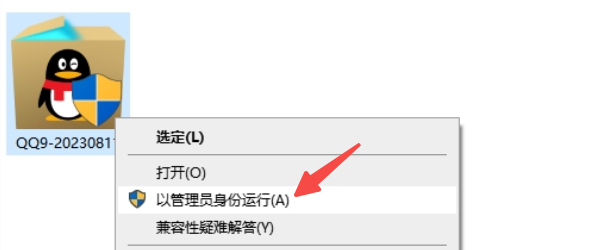
3、若出现UAC用户账户控制提示框,请点击“是”授权操作继续。
4、如果你使用的是单位或学校提供的设备,可能存在账户权限受限的情况,建议联系IT管理员或切换至具备管理员权限的账户再尝试安装。
二、检查系统运行库是否完整
许多应用程序依赖于Visual C++ Redistributable、.NET Framework、DirectX等系统运行库。一旦这些组件缺失或损坏,软件将无法正常安装或启动。推荐使用“星空运行库修复大师”进行一键扫描与修复,操作简单,适合新手。
1、下载并安装“星空运行库修复大师”,打开后点击主界面的“扫描”按钮。
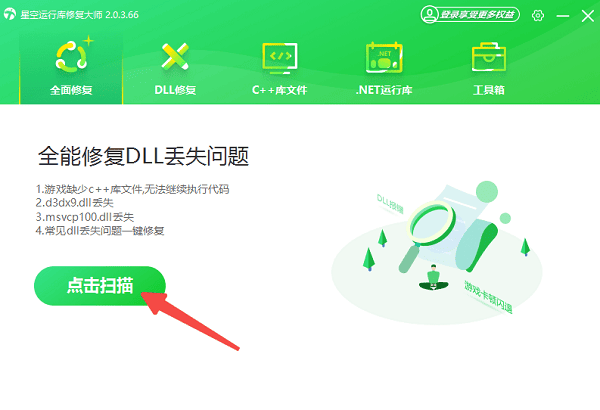
2、若检测结果显示有缺失的运行库,点击“立即修复”即可自动补全所需组件。
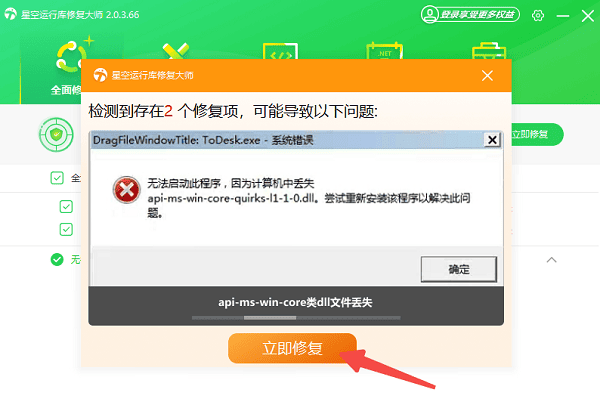
3、修复完成后请重启计算机,然后重新运行软件安装程序。
三、临时关闭杀毒软件和防火墙
某些安全软件(如Windows Defender、360安全卫士、金山毒霸等)可能误判安装包为潜在威胁,从而拦截其运行,导致安装失败。
1、暂时关闭所有第三方杀毒工具及系统自带防护功能。
2、在“开始”菜单搜索“Windows 安全中心”并打开。
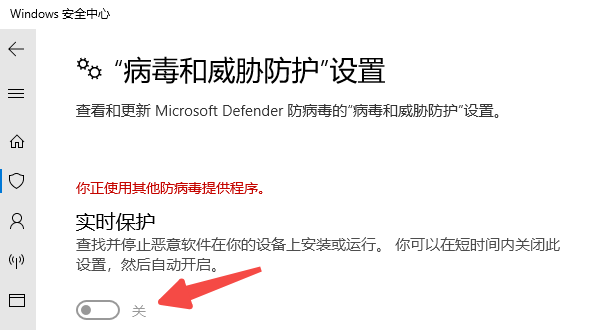
3、进入“病毒和威胁防护”→“管理设置”,将“实时保护”关闭。
4、再次运行安装程序进行尝试。安装完毕后务必重新开启防护功能,保障系统安全不受影响。
四、排除系统环境异常或注册表错误
系统关键配置被篡改或注册表数据出错,也可能引发安装失败,例如提示错误代码2502/2503、无法写入指定路径等问题。
1、按下 Win + R 键,输入 msconfig 后回车。
2、切换至“服务”选项卡,勾选“隐藏所有 Microsoft 服务”,然后点击“全部禁用”。
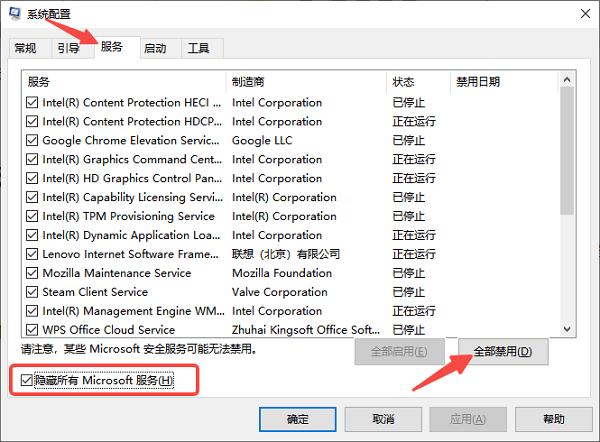
3、转到“启动”选项卡,点击“打开任务管理器”,将所有启动项全部禁用。
4、重启电脑,进入“干净启动”状态后,再次尝试安装软件。
本篇关于《电脑装不了软件?4个实用解决方法!》的介绍就到此结束啦,但是学无止境,想要了解学习更多关于文章的相关知识,请关注golang学习网公众号!
-
501 收藏
-
501 收藏
-
501 收藏
-
501 收藏
-
501 收藏
-
270 收藏
-
189 收藏
-
105 收藏
-
256 收藏
-
265 收藏
-
425 收藏
-
177 收藏
-
174 收藏
-
129 收藏
-
448 收藏
-
123 收藏
-
411 收藏
-

- 前端进阶之JavaScript设计模式
- 设计模式是开发人员在软件开发过程中面临一般问题时的解决方案,代表了最佳的实践。本课程的主打内容包括JS常见设计模式以及具体应用场景,打造一站式知识长龙服务,适合有JS基础的同学学习。
- 立即学习 543次学习
-

- GO语言核心编程课程
- 本课程采用真实案例,全面具体可落地,从理论到实践,一步一步将GO核心编程技术、编程思想、底层实现融会贯通,使学习者贴近时代脉搏,做IT互联网时代的弄潮儿。
- 立即学习 516次学习
-

- 简单聊聊mysql8与网络通信
- 如有问题加微信:Le-studyg;在课程中,我们将首先介绍MySQL8的新特性,包括性能优化、安全增强、新数据类型等,帮助学生快速熟悉MySQL8的最新功能。接着,我们将深入解析MySQL的网络通信机制,包括协议、连接管理、数据传输等,让
- 立即学习 500次学习
-

- JavaScript正则表达式基础与实战
- 在任何一门编程语言中,正则表达式,都是一项重要的知识,它提供了高效的字符串匹配与捕获机制,可以极大的简化程序设计。
- 立即学习 487次学习
-

- 从零制作响应式网站—Grid布局
- 本系列教程将展示从零制作一个假想的网络科技公司官网,分为导航,轮播,关于我们,成功案例,服务流程,团队介绍,数据部分,公司动态,底部信息等内容区块。网站整体采用CSSGrid布局,支持响应式,有流畅过渡和展现动画。
- 立即学习 485次学习
